Bijgewerkt april 2024: Stop met het krijgen van foutmeldingen en vertraag uw systeem met onze optimalisatietool. Haal het nu bij deze link
- Download en installeer de reparatietool hier.
- Laat het uw computer scannen.
- De tool zal dan repareer je computer.
In vergelijking met de bestaande Edge zijn veel van de functies van de nieuwe Edge Chromium-browser eenvoudig aan te passen - en hij volgt dezelfde normen als andere browsers. Een van deze instellingen is het configureren van de standaardlocatie voor het downloaden van bestanden vanuit de browser. Hoewel dit een kleine functie is, is het handig als u dagelijks downloadt. In deze handleiding leert u hoe u de standaard downloadlocatie van de nieuwe Microsoft Edge wijzigt.
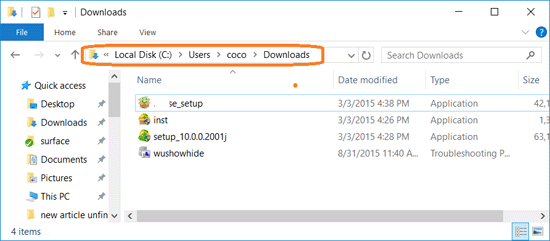
Standaard de standaard downloadmap voor Microsoft Edge en andere webbrowsers op Windows 10 is C: \ Users \ YourUserName \ Downloads. Station C is echter de locatie waar uw besturingssysteem is geïnstalleerd. Te veel bestanden die op schijf C zijn opgeslagen, kunnen een trage uitvoering en zelfs systeemcrashes veroorzaken. Daarom moet u mogelijk de standaard downloadlocatie van uw webbrowser wijzigen naar een ander station dan C. Helaas lijkt het niet zo eenvoudig om de downloadlocatie in de Microsoft Edge-browser te wijzigen.
De map Downloads in Microsoft Edge wijzigen
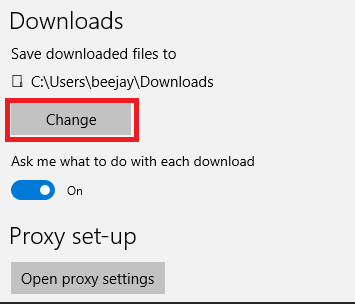
- Microsoft Edge openen.
- Selecteer Instellingen en meer> Instellingen.
- Selecteer onder Downloads de optie Wijzigen.
- Selecteer in het dialoogvenster een nieuwe locatie voor de gedownloade bestanden.
Update april 2024:
U kunt nu pc-problemen voorkomen door deze tool te gebruiken, zoals u beschermen tegen bestandsverlies en malware. Bovendien is het een geweldige manier om uw computer te optimaliseren voor maximale prestaties. Het programma repareert met gemak veelvoorkomende fouten die op Windows-systemen kunnen optreden - urenlange probleemoplossing is niet nodig als u de perfecte oplossing binnen handbereik heeft:
- Stap 1: Download PC Repair & Optimizer Tool (Windows 10, 8, 7, XP, Vista - Microsoft Gold Certified).
- Stap 2: klik op "Start scannen"Om registerproblemen met Windows te vinden die pc-problemen kunnen veroorzaken.
- Stap 3: klik op "Herstel alles"Om alle problemen op te lossen.
De Register-editor gebruiken
Als u om welke reden dan ook de standaard downloadlocatie in de Microsoft Edge voor Windows 10-browser wilt wijzigen, volgt u de onderstaande instructies.
Stap 1: Sluit de Microsoft Edge-browser als deze actief is.
Stap 2: Open de register-editor. Typ Regedit in het vak Zoekopdracht starten of in het vak Uitvoeren en druk op Enter om het te openen.
Klik op de knop Ja wanneer het dialoogvenster Gebruikersaccountbeheer verschijnt.
Stap 3: Navigeer in de Register-editor naar de volgende knop:
HKEY_CURRENT_USER \ SOFTWARE \ Lessen \ Lokale instellingen \ Software \ Microsoft \ Windows \ Huidige versie \ AppContainer \ Storage @
microsoft.microsoftedge_8wekyb3d8d8d8bbwe\MicrosoftEdge\Main
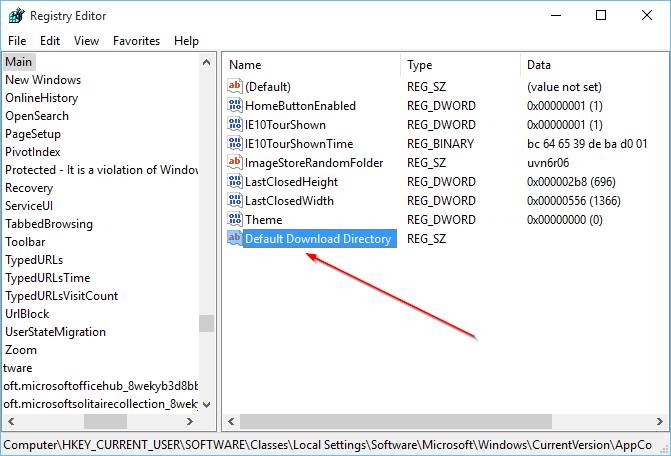
Stap 4: Klik met de rechtermuisknop aan de rechterkant om het contextmenu weer te geven, klik op Nieuw en klik op Stringwaarde. Wijzig de naam van de nieuw gemaakte tekenreekswaarde in de standaarddownloadmap.
Dubbelklik op de zojuist gemaakte standaard downloadmap en vervang het standaardpad in het veld Waardegegevens door het pad naar de nieuwe downloadlocatie. Dat is het, dat is het!
Als u bijvoorbeeld F: \ ISO \ Windows 10 als een nieuwe downloadmap wilt definiëren, typt u hetzelfde in het veld Waarde en klikt u vervolgens op de knop OK.
CONCLUSIE
Na het zorgvuldig volgen van de bovenstaande stappen, zult u merken dat u de locatie van de Microsoft Edge-download eenvoudig kunt wijzigen. Als je een specifieke map / locatie hebt voor je Edge-download, kun je het heel gemakkelijk maken om toegang te krijgen tot je downloads, en je wilt misschien een andere map hebben voor verschillende soorten downloads, dus je moet de downloadlocatie elke keer veranderen u wilt ze in verschillende mappen zien.
https://support.microsoft.com/en-us/help/4026331/microsoft-edge-change-the-downloads-folder-location
Expert Tip: Deze reparatietool scant de repositories en vervangt corrupte of ontbrekende bestanden als geen van deze methoden heeft gewerkt. Het werkt goed in de meeste gevallen waar het probleem te wijten is aan systeembeschadiging. Deze tool zal ook uw systeem optimaliseren om de prestaties te maximaliseren. Het kan worden gedownload door Hier klikken

CCNA, Web Developer, PC Troubleshooter
Ik ben een computer-liefhebber en een praktiserende IT-professional. Ik heb jarenlange ervaring achter de rug bij het programmeren van computers, hardware-probleemoplossing en reparatie. Ik ben gespecialiseerd in webontwikkeling en databaseontwerp. Ik heb ook een CCNA-certificering voor netwerkontwerp en probleemoplossing.

